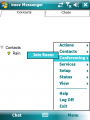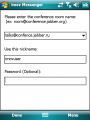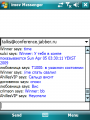Вход в конференцию в imov Messenger: различия между версиями
Материал из Мир Jabber
Перейти к навигацииПерейти к поиску
Rain (обсуждение | вклад) м (Новая: <center> <gallery> Изображение:Imov conference join 01.png|Открываем диалог входа в конференцию Изображение:Imov conference join 02....) |
Rain (обсуждение | вклад) м (а может так...) |
||
| Строка 1: | Строка 1: | ||
Для подключения к [[конференции]] в [[Клиенты Jabber|jabber-клиенте]] [[imov Messenger]] проделайте следующие шаги: | |||
* нажмите экранную кнопку "'''Menu'''" | |||
* выберите меню "'''Conferencing'''" | |||
* выберите пункт "'''Join Room'''". | |||
* введите адрес конференции, ник, под которым Вы будете в ней присутствовать и, при необходимости - пароль для доступа к комнате. | |||
* нажмите кнопку "'''Done'''" | |||
После этого Вы подключитесь к конференции и сможете начать общаться. | |||
<center> | <center> | ||
<gallery> | <gallery> | ||
| Строка 6: | Строка 15: | ||
</gallery> | </gallery> | ||
</center> | </center> | ||
[[Category:Пользовательские действия]][[Category:Конференции]] | [[Category:Пользовательские действия]][[Category:Конференции]] | ||
Версия 18:14, 5 апреля 2009
Для подключения к конференции в jabber-клиенте imov Messenger проделайте следующие шаги:
- нажмите экранную кнопку "Menu"
- выберите меню "Conferencing"
- выберите пункт "Join Room".
- введите адрес конференции, ник, под которым Вы будете в ней присутствовать и, при необходимости - пароль для доступа к комнате.
- нажмите кнопку "Done"
После этого Вы подключитесь к конференции и сможете начать общаться.